ホームページ >ソフトウェアチュートリアル >オフィスソフトウェア >Wordで空白部分を非表示にする方法_Wordで空白部分を非表示にする手順
Wordで空白部分を非表示にする方法_Wordで空白部分を非表示にする手順
- WBOYWBOYWBOYWBOYWBOYWBOYWBOYWBOYWBOYWBOYWBOYWBOYWB転載
- 2024-04-24 11:37:051259ブラウズ
日常の事務作業において、文書に空白部分があると、文書の読書体験や美しさに影響を与えます。この問題を解決するために、PHP エディター Xiaoxin は Word の空白部分を非表示にする詳細な手順を提供します。この記事では、Word 文書内の空白部分を特定して非表示にし、作業効率と文書のプレゼンテーションを向上させる方法を学びます。
1. Wordをダブルクリックして開きます
2. 左上の[ファイル]をクリックします。
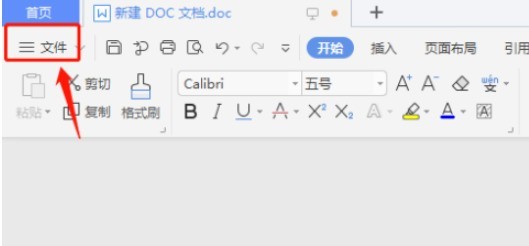
3. ファイルメニューの[オプション]をクリックします。
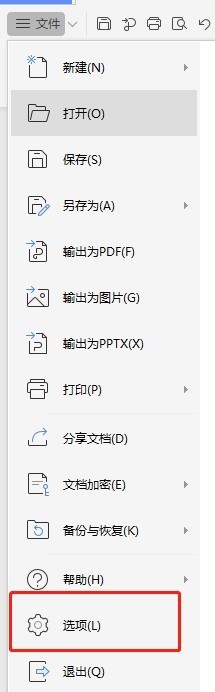
4. 左側の列の[表示]をクリックします。
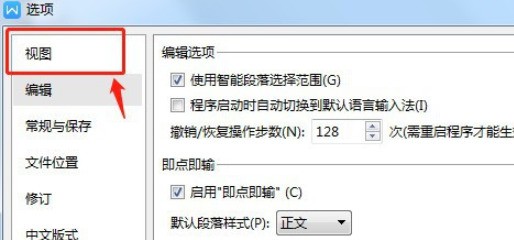
5. ページオプションに[空白を隠す]チェックオプションがありますが、デフォルトではチェックされていません。
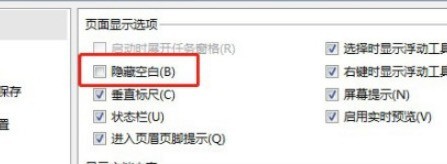
6. [空白を隠す]オプションにチェックを入れ、最後に下の[OK]をクリックします。
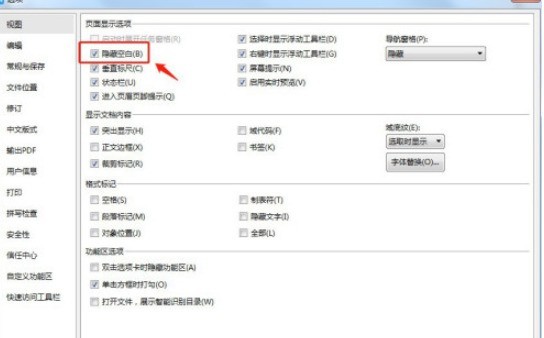
以上がWordで空白部分を非表示にする方法_Wordで空白部分を非表示にする手順の詳細内容です。詳細については、PHP 中国語 Web サイトの他の関連記事を参照してください。
声明:
この記事はzol.com.cnで複製されています。侵害がある場合は、admin@php.cn までご連絡ください。

